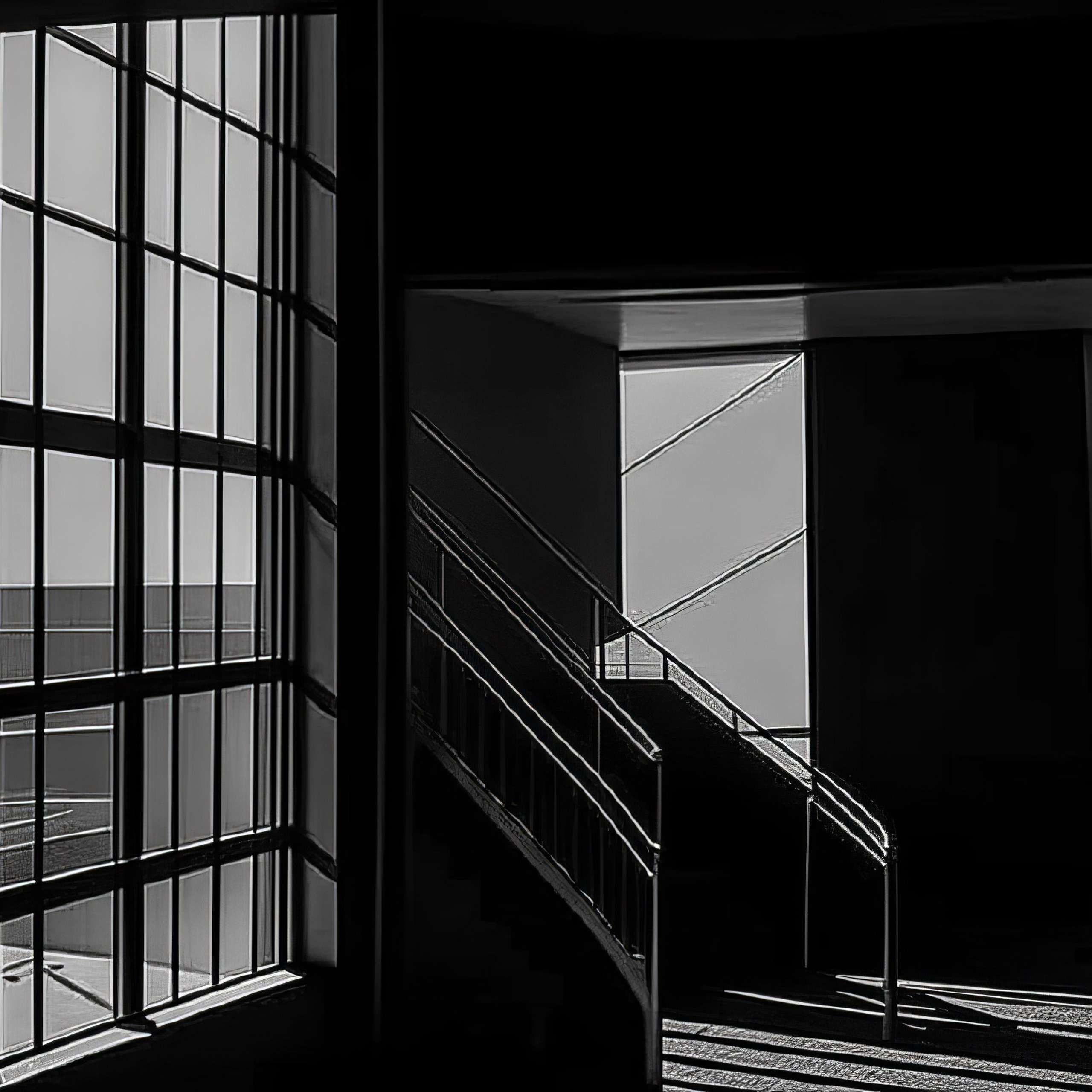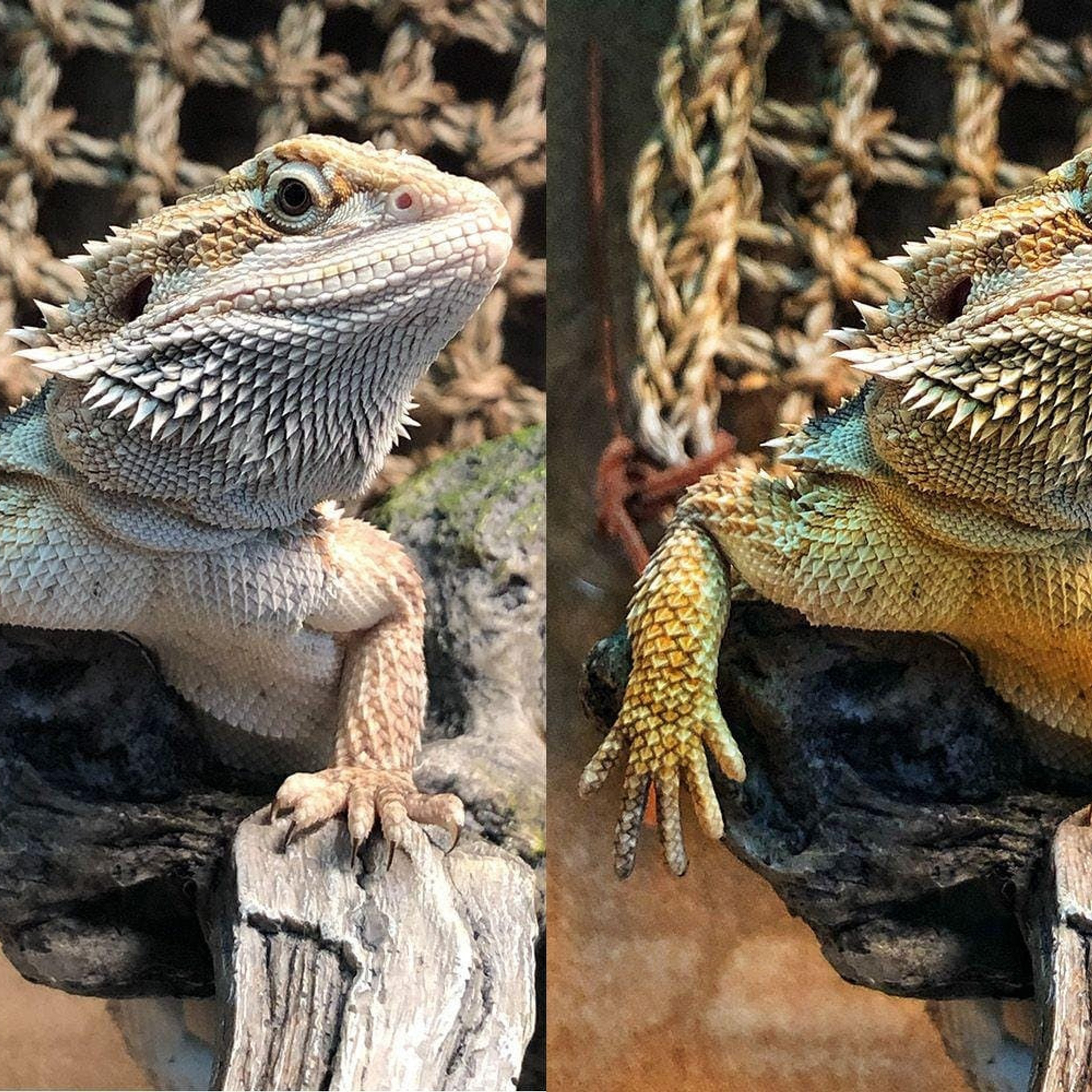Нет двух абсолютно одинаковых оттенков кожи, поэтому получение точного оттенка кожи на фотографиях — это новая задача с каждым объектом съемки и каждым изменением освещения.
Если все люди разные, то что же создает привлекательный оттенок кожи на фотографии?
В какой—то степени это субъективно, но, как правило, вы хотите, чтобы оттенки кожи на ваших фотографиях выглядели так, как они выглядят при естественном освещении — полными тепла, реализма и жизни.
К сожалению, даже самые талантливые фотографы часто не могут передать нужные оттенки кожи прямо с камеры из-за плохого освещения и других проблем.
Вот тут-то и пригодится редактирование в Lightroom Classic.
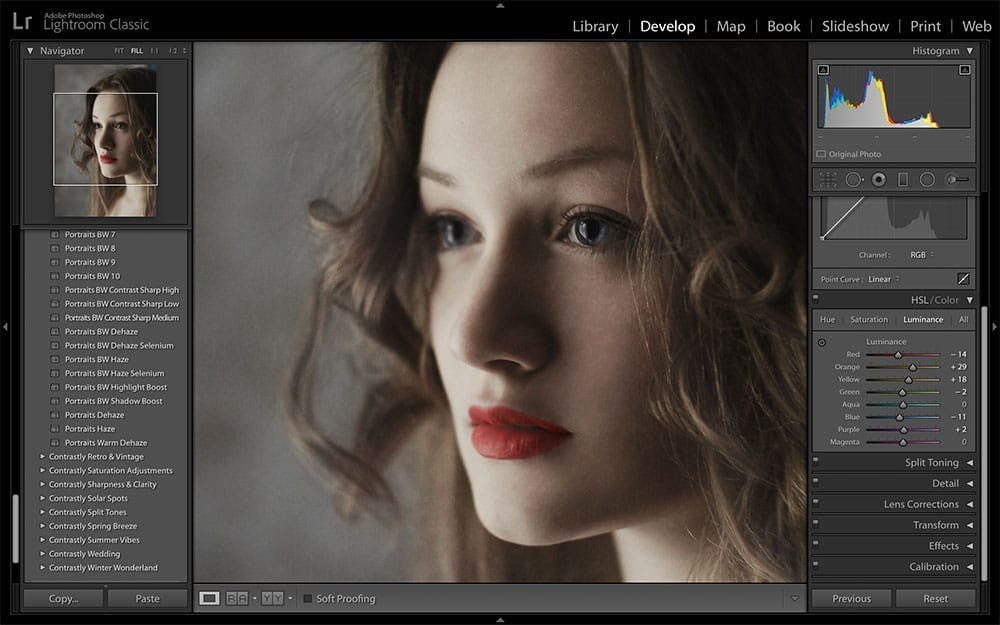
Знание того, как быстро отредактироть тон кожи, — это мощный инструмент, который нужно иметь в своем арсенале, поэтому давайте рассмотрим основы.
Значения RGB
Цветовые кривые и связанные с ними цифры могут показаться пугающими, но понимание этих процентных соотношений и того, как значения красного, зеленого и синего соотносятся друг с другом на фотографии, является одним из наиболее важных элементов, которые следует учитывать при редактировании тона кожи.
Имейте в виду, что:
• Значения красного цвета должны быть выше, чем зеленого, а значения зеленого цвета должны быть выше, чем синего.
• Значения, расположенные слишком близко друг к другу, приводят к получению бледных, серых фотографий. Если вы не хотите, чтобы объекты фотографии не выглядели тусклыми и безжизненными, отрегулируйте значения RGB таким образом, чтобы каждый цвет отличался от своих аналогов по крайней мере на 2%.
Яркость
Если вы ищете более быстрый способ ретушировать фотографии и сбалансировать оттенки кожи, которые не получаются прямо с камеры, поиграйте с оранжевым ползунком на вкладке Яркость (luminosity) раздела HSL модуля разработки (Develop).
Сдвинув это значение вправо, вы сможете быстро осветлить тусклый тон кожи, не влияя на остальную часть фотографии.
Клонируйте и лечите, чтобы устранить дефекты
У всех нас есть недостатки (эй, мы все люди!) — шрамы, прыщи или другие изъяны, которые могут затруднить достижение сбалансированного тона кожи.
К счастью, Lightroom позволяет нам решать эти проблемы с помощью инструмента для удаления пятен и двух его функций — клонирования и исцеления.
Однако помните, что не на каждой фотографии нужно удалять пятна и прыщи. Кожа, которая выглядит слишком безупречно, не будет выглядеть естественно!
Пытайтесь не переусердствовать, так как слишком гладкие грани могут показаться нереалистичными.
С опытом коррекция тона кожи с помощью инструментов, доступных в Lightroom Classic, станет вашей второй натурой.